Windows 10でWordやExcelを起動する方法
WordやExcelを起動して使いたい場合、起動する方法を分からない方がいるでしょう。
この記事では、Windows 10でWord、Excelを起動する方法ついて解決します。
ブートする方法をを知りたい場合、参考にしてください。
ExcelやWordを起動する
WordやExcelt を使うには、[スタート] メニューの WordやExcelアイコンの順に選択します。
次の手順で WordやExcel を起動します。
①Windows 10の[スタート] メニューをクリックします。
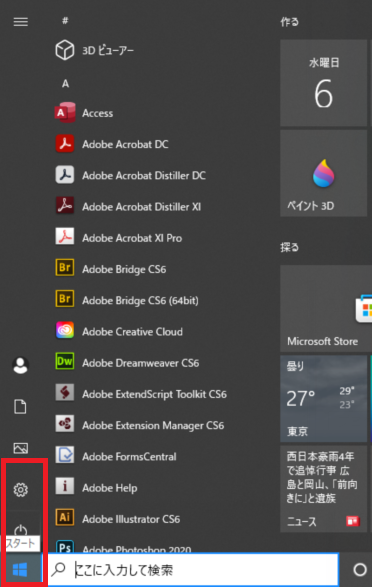
[スタート] ボタン) をクリックします。
②WordやExcelを探します
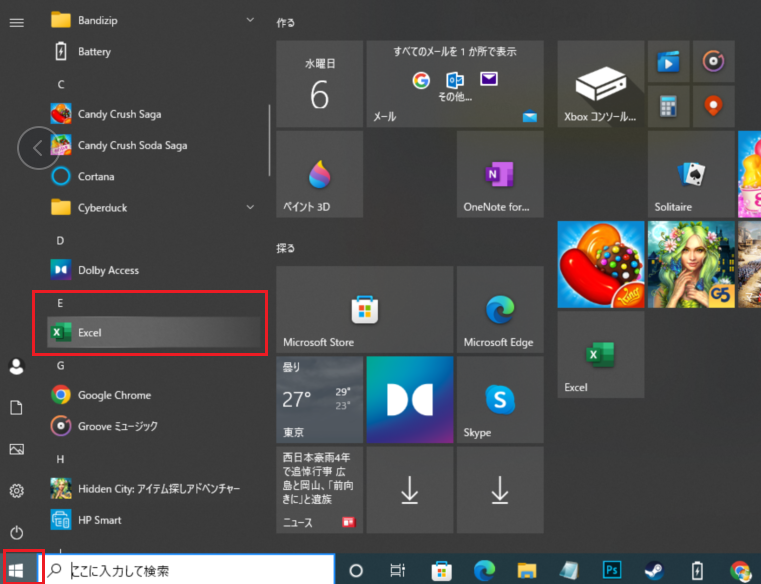
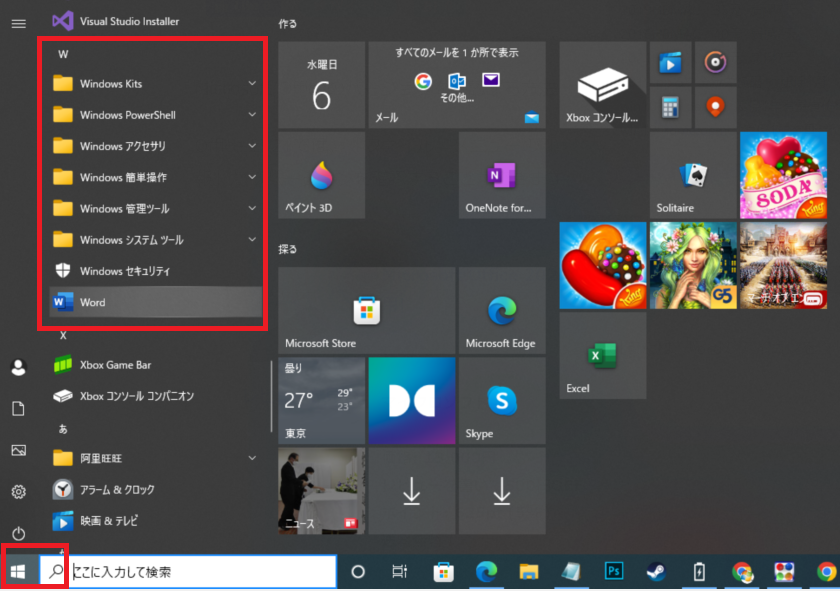
Excelの場合は、【E]、Wordの場合は、[W]にあります。
③Excelまたは、Wordのアイコンをクリックすれば、起動します。
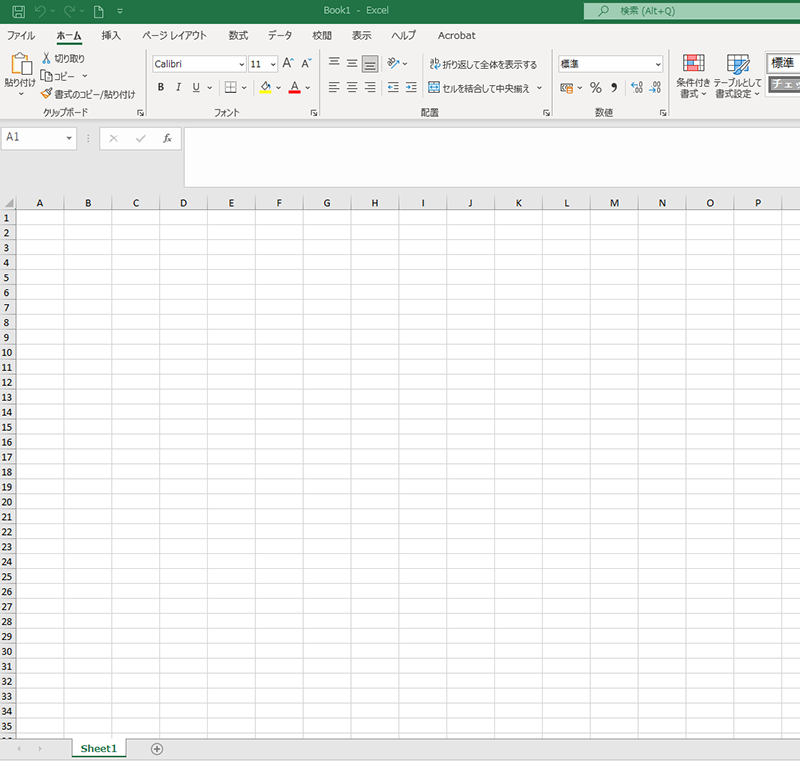
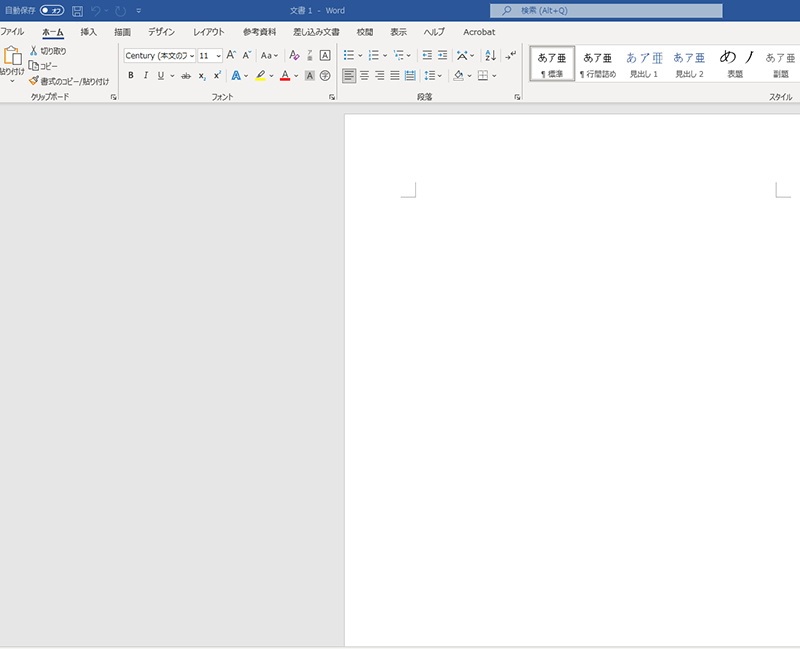
WordやExcelを起動でき、使えるようになりました。
Word(Excel)2021のおすすめ商品
Microsoft Office 2021 Pro plus(永続版 )ダウンロード版|Windows/10/11|1台|
Word、Excel、Outlook、PowerPoint、OneNote、Publisher、Access、Teamsなど使用可能
他のOfficeアプリと合わせて使用したい方に、おすすめ。





